- Avtor Abigail Brown [email protected].
- Public 2023-12-17 07:01.
- Nazadnje spremenjeno 2025-06-01 07:18.
Kaj morate vedeti
- Pojdite na spletno mesto Skype > prijavite se z Microsoftovim računom. Potreben je vtičnik za zastarele brskalnike in operacijske sisteme.
- Funkcije: Upravljanje stikov, uporaba neposrednega sporočanja, ustvarjanje/upravljanje skupinskih klepetov, deljenje večpredstavnostnih dokumentov.
- Dodatne funkcije: glasovni/video klici in konference, skupinsko besedilo, plačljivi klici na številke, ki niso Skype.
Ta članek pojasnjuje, kako uporabljati Skype v spletnem brskalniku namesto uporabe aplikacije Skype.
Podprti spletni brskalniki so Microsoft Edge, Internet Explorer 10 ali novejši za Windows, Safari 6 ali novejši za Mace ter najnovejši različici Chroma in Firefoxa. Če želite Skype uporabljati prek spleta z operacijskim sistemom Windows, zaženite Windows XP SP3 ali novejši, v računalnikih Mac pa OS X Mavericks 10.9 ali novejši.
Zaženi Skype Online
Uporaba Skypa v spletnem brskalniku je preprosta. Obiščite spletno mesto Skype in se prijavite s svojim Microsoftovim računom.
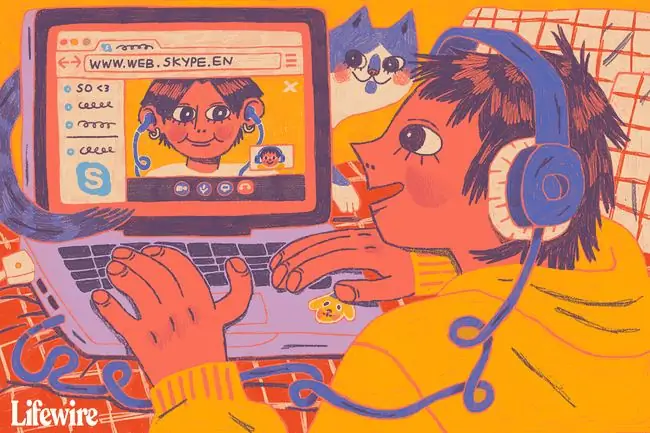
Microsoft nenehno nadgrajuje spletno izkušnjo Skypea, da se prilagodi novim tehnologijam. Vaše izkušnje s spletno izkušnjo Skypa se lahko razlikujejo zaradi teh stalnih izboljšav.
Spletni vtičnik Skype ali izkušnja brez vtičnika
Leta 2016 je Microsoft predstavil spletno različico Skypea za podprte brskalnike, ki ne zahteva prenosa vtičnika za glasovne in video klice.
Brskalnika Chrome in Edge lahko poganjata Skype brez vtičnika. Potrebovali ga boste le, če uporabljate Internet Explorer (katera koli različica) ali zastarel operacijski sistem.
Ko je bil Skype online prvič zagnan, ste ga lahko uporabljali za takojšnje sporočanje in skupno rabo večpredstavnostnih datotek, vendar ne kot orodje za VoIP. Za opravljanje glasovnih in video klicev v večini podprtih brskalnikov ste morali namestiti vtičnik. Čeprav je vtičnik na voljo, je malo verjetno, da ga boste potrebovali v sodobnih spletnih brskalnikih. Izjema je, če nameravate uporabljati skupno rabo zaslona ali če kličete stacionarne telefonske številke.
Spletni vtičnik Skype se namesti kot samostojen program, tako da ga morate namestiti samo enkrat in deluje z vsemi podprtimi brskalniki.
Spletne funkcije Skype
Skype je znan po svojem bogatem seznamu funkcij in Skype na spletu podpira veliko teh funkcij. Ko se prijavite s spletnim brskalnikom, lahko upravljate svoje stike, uporabljate funkcije neposrednega sporočanja in konfigurirate druge nastavitve.
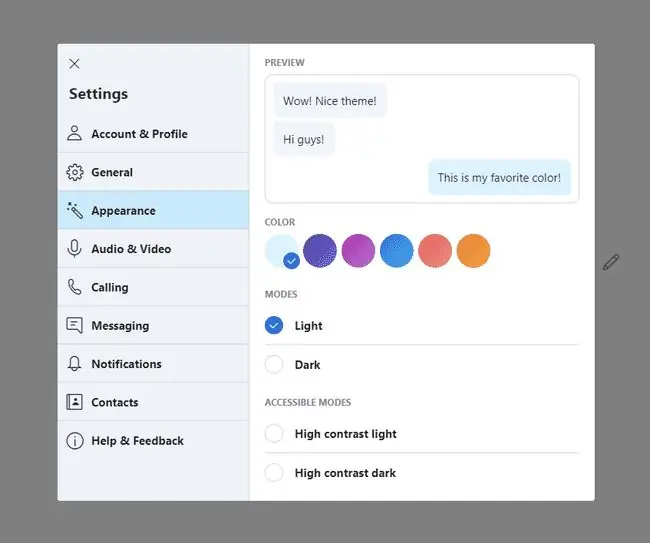
Lahko klepetate ter ustvarjate in upravljate skupinske klepete. Prav tako lahko delite vire, kot so fotografije in večpredstavnostni dokumenti. Namestitev vtičnika (ali uporaba Skypa z združljivim brskalnikom) vam omogoča glasovne in video klice. Glasovne in videokonference lahko sprejmejo do 50 udeležencev. Skupinski besedilni klepet podpira do 300 udeležencev. Tako kot pri aplikaciji Skype so te funkcije brezplačne.
Plačljive klice lahko opravljate tudi na številke zunaj Skype številk. S številčnico pokličite številko in s seznama izberite ciljno državo. Povezava za dopolnitev kredita vas preusmeri na Microsoftovo stran za nakup dodatnih kreditov.
Kakovost klica s spletno različico je primerljiva - če ne enaka - kakovosti samostojne aplikacije. Številni dejavniki vplivajo na kakovost klica, zato razlike v kakovosti med obema različicama morda niso zato, ker ena temelji na brskalniku. Kakovost klica bi morala biti teoretično enaka, saj je delo bolj na strani strežnika, kodeki, ki se uporabljajo na strežnikih, pa so enaki v celotnem omrežju.






